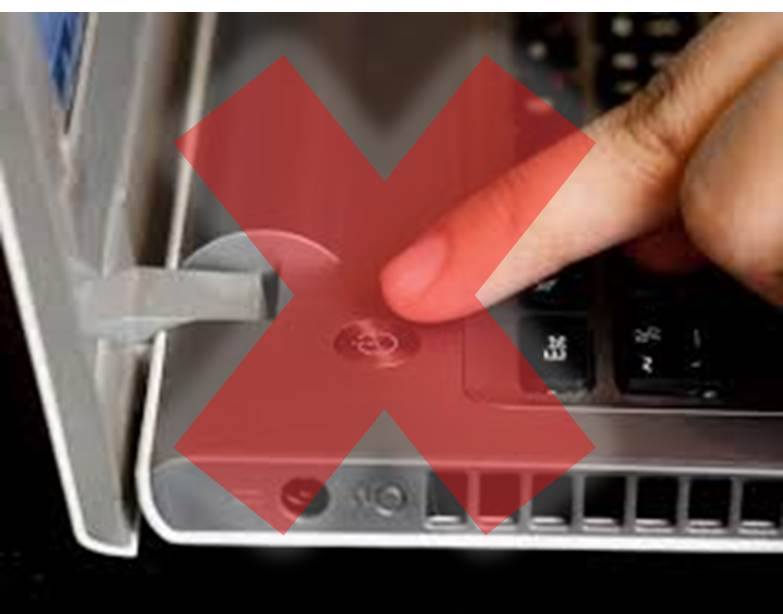
Mijn pc automatisch in- en uitschakelen
#programmering
Het plannen van een computer om zichzelf op een bepaald moment automatisch uit of in te schakelen, kan veel meer toepassingen hebben dan het eerst lijkt. Het kan bijvoorbeeld handig zijn als de computer meestal altijd aan staat en u deze alleen uitschakelt wanneer u naar bed gaat. Met planning kunt u dit ook laten gebeuren als u niet thuis bent op een dag. Een ander voorbeeld is het plannen van een computer om automatisch's nachts te starten en bepaalde taken uit te voeren, zoals de bestemming voor back-ups van andere computers in het geval van een klein bedrijf of studiecentrum.
Automatische ontsteking
Een zeer goede optie is WakeuponStandby. U kunt deze gratis software downloaden van de officiële website, de gebruikersinterface is zeer eenvoudig te gebruiken en kunt u een specifieke tijd configureren om in te schakelen en ook om een programma uit te voeren wanneer u het systeem start als u het nodig hebt. Het beste van alles is dat u met deze optie kunt instellen hoe vaak de taak moet worden herhaald, zodat u niet beperkt bent tot elke dag of een specifieke dag.
Automatisch uitschakelen
Het eerste wat je hoeft te doen is druk op het startmenu en typ Programmer. Wanneer het startmenu van Windows 10 u verschillende suggesties genereert, klikt u op de toepassing Taakplanner
Eenmaal geopend, klikt u op het menu Actie en selecteert u de optie Basistaak maken. In het nieuwe venster dat verschijnt, vult u het naamveld in en klikt u op Volgende. Nu moet u selecteren wanneer u wilt dat de taak start, dat wil zeggen wanneer u wilt dat de computer automatisch wordt uitgeschakeld: dagelijks, wekelijks, maandelijks, eenmaal, enz... Kies de gewenste optie en klik op Volgende.
Op dit punt moet u de herhalingsinstellingen voor de taak configureren. De opties in deze sectie zijn afhankelijk van de optie die u in de vorige hebt gekozen. In dit voorbeeld heb ik Daily geselecteerd, dus nu moet ik de startdatum instellen, hoe laat de taak moet worden uitgevoerd en ook kiezen hoeveel dagen ik wil dat deze wordt herhaald. Wanneer u deze gegevens invult, klikt u op Volgende.
Vervolgens moet u kiezen welke actie u wilt dat de computer uitvoert wanneer de geplande tijd arriveert. Hier selecteert u de optie Start een programma, omdat Windows afsluiten als zodanig kan worden beschouwd. Zodra u het hebt geselecteerd, drukt u op de knop Volgende. U gaat naar een nieuw scherm waar u moet kiezen welk programma u wilt uitvoeren. Hier moet u zoeken naar het uitvoerbare bestand dat de computer afsluit, en om dit te doen, klikt u op de knop Bladeren om een venster met een bestandsverkenner te openen, navigeert u naar het adres C: Windows System32. Zodra u binnen bent, dubbelklikt u op de toepassing shutdown.exe
U keert terug naar het vorige scherm, alleen deze keer is het adres van de toepassing om de computer uit te schakelen al ingevuld, druk op Volgende om te bevestigen dat dit degene is die u wilt uitvoeren op het moment dat u eerder hebt geconfigureerd. Ten slotte geeft de wizard voor het maken van een basistaak u een overzicht van de taak die u hebt geconfigureerd. Zorg ervoor dat alles in orde is en druk vervolgens op finish om het proces te bevestigen. Vanaf nu wordt elke dag op het moment dat u de computer hebt geconfigureerd automatisch uitgeschakeld.
- Comments (0)
- Recommended
- Milestones







Here are your recommended items...
Here are your milestones...















